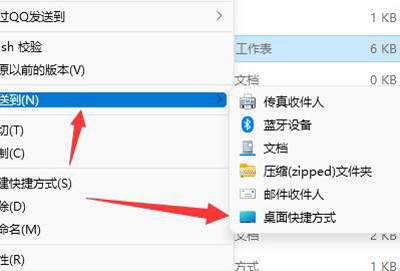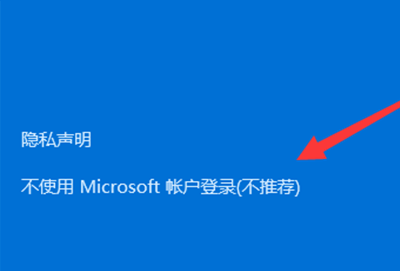投影仪怎么连接电脑
时间:2019-02-18
在我们日常生活工作中,经常需要用到投影仪,很多用户可能还不知道投影仪怎么连接电脑,下面小编就为大家带来投影仪连接电脑的方法教学,让大家能快速的连接上投影仪,感兴趣的小伙伴快来看看吧。
投影仪连接电脑的方法教学:
1、笔记本连接投影仪到电脑教程
第一步:使用VGA 线将笔记本电脑与投影仪视频接口连接起来,并设置投影仪的信号源为电脑或者RGB,然后投影仪上就会出现笔记本当前播放的内容(或者桌面);
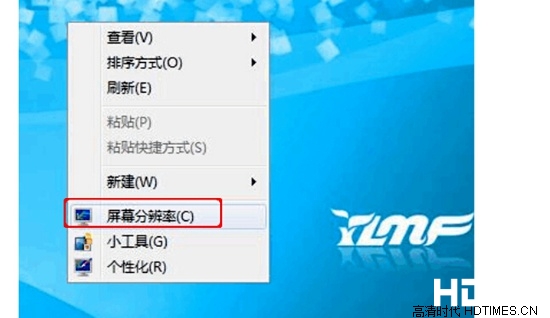
第二步:点击鼠标右键,打开“屏幕分辨率”选项,然后选择“连接到投影仪”,如果没有,则表现笔记本电脑与投影仪连接失败,那么电脑如何连接投影仪才正确,请检查接口是否松动;
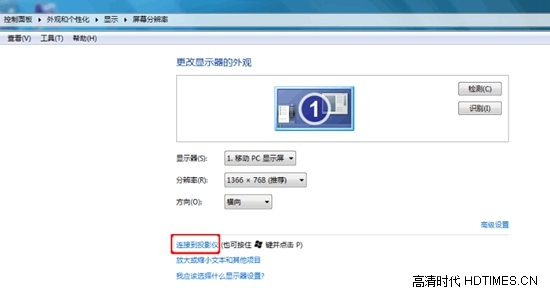
第三步:桌面会跳出投影仪相关设置选项,选择“复制”,并点击“确定”;
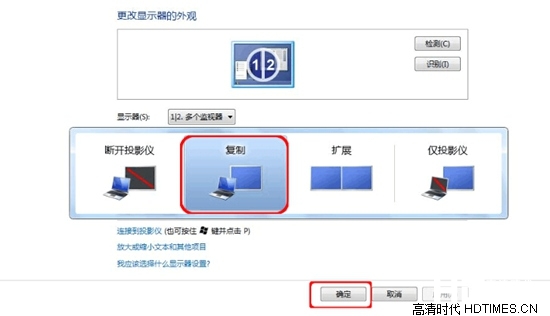
第四步:设置完成后,一般电脑的分辨率都会自动适配投影仪,以便输出的画面可以达到最佳效果;
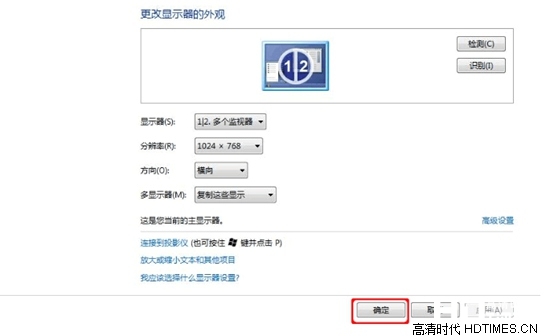
2、台式机电脑连接投影仪教程
第一步:台式机电脑连接投影仪的方法有两种,一种是投影机连接电脑显卡(主机)接口,再将电脑显示器的VGA线连接到投影仪的输出接口(这种条件必须投影仪有VGA OUT接口)。另一种就是买个1分2的VGA分频器,分频器连接电脑显卡,2个输出一个连接显示器一个连接投影机,这种相对比较好用点。
第二步:这里和上面说到的笔记本连接投影仪的1-3步一样,参考上面的即可;
第五步:设置台式机电脑的刷新率,与投影仪的保持一致,然后点击投影仪上的“monitor”,不出意料投影仪上就有画面显示了。
台式电脑电脑如何连接投影仪,VGA线只能连接主机和投影机,此时投影机就是显示器,台式机跟笔记本不一样,笔记本上有VGA口连接投影机,切换一下就能投影了。如果你想投影机和台式电脑显示器都能显示,那就在机箱上的VGA口插一个分屏器,分屏器上有多个VGA接口,一个连显示器 ,一个连投影机就行。DVI转VGA跟VGA是一样的。 投影仪怎么连接电脑教学完毕,大家要区分下两者的异同情况。
以上就是小编为大家带来的投影仪连接电脑的方法教学,希望能对您有所帮助,更多相关教程请关注酷下载!